Интересные факты о фотошопе
Доброго всем времени суток, мои дорогие друзья и гости моего блога. Простите меня за вчерашний понедельник. Я так забегался, что не смог опубликовать статью для расслабона, которые я вам даю в первый день недели. Но это не значит, что статьи не будет совсем. Я вам все равно приготовил кое-что интересненькое.
А именно я хочу вам рассказать самые интересные факты про фотошоп. За более чем 25 лет этот графический редактор набрал немало интересного. Так что поехали!
- Первая версия этой замечательной программы была разработана еще в 1987 году студентом Томасом Ноллом. И тогда это была всего лишь небольшая программка, которая предназначалась для того, чтобы, чтобы прибавлять четкость на компьютерах Apple Macintosh.
- Уже в 1990 году Братья Томас и Джон Ноллы запустили первую программу по обработке изображений, которая изначально предполагалась для сканера. Кто бы мог подумать, что через пару десятов лет эта программа станет королем обработки растровой графики.
- Кстати, Джон Нолл (брат Томаса) работал на студии Джорджа Лукаса и создавал даже эффекты для фильма Звездные войны.

- Изначально братья Ноллы хотели назвать программу Display, но потом они отмели это название и решили дать своей программе имя Image Pro. Но такое имя уже было занято, поэтому они придумали новой название, которое сегодня на слуху у каждого человека — Photoshop.
- Первая версия фотошопа была черно-белой. Представляете?

- D 1988 Джон Нолл решил показать раннюю версию программы двум известным компаниям: Apple и Adobe. Но я думаю, что вы уже поняли, кто все таки купил лицензию на распространение этой программы). Правда до сих пор неизвестно, о какой конкретно сумме идет речь. Но известно точно, что денег хватает на то, чтобы жить для себя и заниматься только своими хобби.
- Дистрибутив фотошопа 2015 весит больше 1 гигабайта, тогда как самая первая версия могла уместиться на 800 килобайтовую дискету, так как занимала всего лишь 745 кб дискового пространства.

- Во многих журналах без фотошопа уже не обойтись. Где-то нужно убрать морщины, где-то подретушировать. Но огромной палочкой-выручалочкой фотошоп стал в некоторых мусульманских странах. Если на фотографии стоит жена президента с вырезом декольте, то редакторы обязательно впририсуют в этом редакторе части платья, чтобы скрыть оголенные части тела.
- Первую в мире фотографию в фотошопе обработал сам Томас Нолл. На данном фото была изображена его девушка на пляже (уже жена).
- Слово «Отфотошопить» уже давно гуляет на языках простых людей и уже стало нарицательным, хотя пока еще и неофициальным. Данным словом обозначают любое изменение фотографии, будь то обработка или наложение фильтров и т.д. И причем неважно, что эта обработка может быть сделана не в фотошопе. Пусть хоть в пэинте).
- Фотошоп написан на языке программирования C++
Ну и напоследок парочка ностальгических фотографий:
А вот и панели инструментов этой программы, начиная с самой первой

Ну и заодно вы можете увидеть, как менялись логотипы за последние 25 лет.
![]()
В общем еще раз повторюсь, что фотошоп — это действительно просто королевская программа. Я не представляю, как бы я сейчас жил без него. Это действительно такая палочка выручалочка! И если вы еще не знаете, как в нем работать, то обязательно посмотрите этот классный видеокурс. Благодаря ему вы освоите фотошопе в течение двух недель. Объясняется все четко, по полочкам, а самое главное рассказано очень интересно. Результат порадует вас самих!
Ну а на сегодня я с вами прощаюсь. Надеюсь, что статья вам понравилась и вы не забудете подписаться на обновления моего блога, а также поделиться с друзьями в социальных сетях. И конечно же я с нетерпением снова буду вас ждать на страницах моего блога. Удачи вам. Пока-пока!
С уважением, Дмитрий Костин.
koskomp.ru
| Добавление новостей на сайт | |
 В этой статье вы узнаете, как добавлять файлы на наш сайт, к текстовому руководству так же прилагается и видео урок. Таким образом, вы сможете легко научиться добавлению дополнений на наш сайт. | |
| Программа Photoshop | |
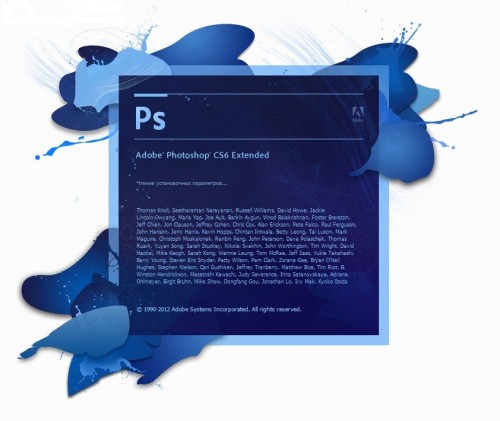 Photoshop — программа для создания, редактирования, изменения графических файлов, иначе картинок или фотографий. | |
| как заработать начинающему фотошоперу | |
 Данным вопросом задаются многие люди, которые в той или иной степени начинают заниматься фотошопом. Сейчас мы постараемся взвесить все аспекты данного бизнеса. Начинающему фотошоперу, прежде всего, нужно найти площадку, где он будет размещать свои услуги. Такими площадками могут стать многочисленные форумы и специальные сервисы, которые помогают заказчикам и исполнителям найти друг друга. Найти такие сервисы можно поискав их с помощью поисковых систем. | |
| Как не быть кинутым заказником при выполнении удаленной работе | |
 Эта тема довольно интересна и часто задается всеми теми, кто желает отправиться в долгий и захватывающий путь, ощутить вкус свободы и многое другое. Благодаря этой работе вы можете распределять свой рабочий день как вам захочется, согласитесь, намного удобнее сидеть дома, попивая чай, чем сидеть в душном офисе и содрогаться от мысли того что сейчас зайдёт начальник и начнёт свою долгую и нудную беседу. | |
| Уроки Photoshop | |
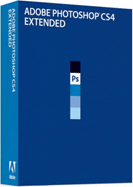 Уроки Photoshop — это возможность научиться работать в программе Adobe Photoshop без оплаты каких либо видов курсов, без учебы в специальном кружке либо же институте. Уметь рисовать — это не навык, а дар. Если у Вас хорошо получается рисовать карандашом на бумаге, то и тут проблем не будет. Вам всего лишь нужно посмотреть несколько наших видеоуроков, и всё станет ясно как светлым сном. Более того, под рукой у человека никогда не будет такого набора кистей, шрифтов и фонов, которые имеются в фотошопе. Программа просто незаменима. Даже если Вас не интересует умение рисовать как хобби, то его можно использовать в личных целях для получения финансовой выгоды. В интернете одна из самых высокооплачиваемых работ — это работа дизайнера. | |
| Видеоуроки Фотошопа | |
 Видеоуроки Фотошопа. Будто бы недавно мы услышали о программе Adobe Photoshop, но ее название уже намертво зацементировано в нашей памяти, а в рунете закрепилось простое слово «Фотошоп». | |
| Самоучитель по фотошопу | |
 Самоучитель по фотошопу – это такая книга, которая позволяет изучить фотошоп самостоятельно. С помощью самоучителя вам не придётся тратить дополнительные средства на изучение фотошопа. Конечно, всё это очень хорошо, можно найти множество плюсов, но, к сожалению и минусов предостаточно. Сейчас мы постараемся рассмотреть все плюсы и минусы. | |
| Установка фотошопа | |
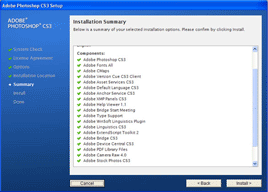 Установка фотошопа — Если у вас еще нет этой программы, то рекомендуем ею обзавестись, а также изучить основные приемы работы с ней – тогда вы сможете даже самые неудачные фотографии сделать приятными для просмотра, а может и вообще профессиональными. | |
| Уроки adobe photoshop | |
 Уроки adobe photoshop — получили больное внимание, в наше время обучение фотошопу является очень интересной темой, многие люди оценили возможности фотошопа и теперь используют эту программу для редактирования своих фотографий. Ретушь фотографий в фотошопе является одной из основных задач этой программы. Обучиться фотошопу по средствам чтения уроков adobe photoshop, стало реально. Вам не нужно платить за дорогостоящие курсы. | |
| Англоязычные сайты Vs Русскоязычные | |
 Дело было вечером, делать было нечего… И вот я решил написать очередную статью. На момент написания статьи я находился в заслуженном отпуске, но, как и раньше я отвечал на все вопросы, которые задаете вы, одни задают их комментариями к статьям, а другие пишут по внутренней почте. В любом случае я отвечаю в короткие сроки. Но речь не об этом… |
photoshopy.net
Десять полезных советов по работе в Фотошоп / Фотошоп-мастер
Photoshop для вас в новинку? Мы поможем вам разобраться, что к чему!
Изучение Photoshop может занять немало времени, и есть множество вещей, о которых я, к своему сожалению, не знала, когда начинала этим заниматься. Поэтому сегодня представляю вашему вниманию десять полезных заметок, благодаря которым работать с Photoshop станет намного легче! Вы узнаете о самых важных инструментах и трюках, которые сможет освоить даже новичок.
1. Познакомьтесь с Инструментами
Это панель инструментов Photoshop.

Кликните по двойной стрелочке, чтобы расположить инструменты на панели в один или два ряда.
А вы знали, что ее можно настроить под себя?
Хотя множество полезных инструментов всегда будут у вас на виду, вы можете упустить дополнительные инструменты, скрытые за треугольниками в правом нижнем углу, пользуясь только тем, что расположено «на поверхности».
Так что настройте панель инструментов под себя — пусть это будет полезная напоминалка о том, что стоит попробовать новые инструменты!
Нажмите Edit > Toolbar (Редактирование > Панель инструментов…), чтобы вручную выбрать инструменты. Группируйте их, согласно уровням приоритетности — например, одну группу могут составить инструменты, которые еще предстоит освоить, а другую — те, что вы используете постоянно.

Не перегружайте панель инструментами, которые вы не используете; вместо этого поместите в нее свои самые любимые инструменты!
Определитесь с Основным набором инструментов
Все инструменты не будут нужны в каждой работе, и поэтому важно создать сильную базу, с несколькими гибкими инструментами, которые хороши в разных видах работ.
Здесь вы видите два разных проекта: рисунок на планшете и фотоманипуляцию. Обратили внимание, что инструменты для обоих проектов идентичны?

В то время как первый проект — это целиком и полностью рисунок, второй очень зависим от моих иллюстративных навыков. Поэтому не переживайте, если вы еще не знакомы с этими инструментами! Ваш основной набор должен отражать ваши интересы, будь то дизайн, фотография или иллюстрации.
А еще не забывайте, что многие инструменты Photoshop можно использовать для разных целей. Например, инструментом Pen (Перо) можно воспользоваться как для того, чтобы отделить модель от фона, так и для создания векторной иллюстрации.
(Перо) можно воспользоваться как для того, чтобы отделить модель от фона, так и для создания векторной иллюстрации.

Есть и другие инструменты, которые вам понадобятся, но считайте их второстепенными. Например, инструменты Pen (Перо) и Move
(Перо) и Move (Перемещение), на первый взгляд не кажутся особо креативными, однако они нужны (и порой нужны очень часто) для улучшения рабочего процесса.
(Перемещение), на первый взгляд не кажутся особо креативными, однако они нужны (и порой нужны очень часто) для улучшения рабочего процесса.
А какие у вас основные инструменты?
В начале у вас всегда будут фавориты. Но по мере улучшения ваших навыков бросьте себе вызов и попробуйте новые инструменты и креативные эффекты.
2. Знакомство с Панелью слоев
Одновременное нажатие клавиш Control-Shift-N создает новый слой.

Панель слоев очень эффективна и полезна. Она изменит ваш взгляд на разработку, открыв вам бесчисленное количество возможностей в Photoshop.
Но каким образом?
Ну, вообще, панель позволяет контролировать несколько параметров. Opacity (Непрозрачность), Fill (Заливка) и Color (Цвет) лишь немногие из них. При помощи этих параметров вы можете изменять свои слои, создавая множество классных эффектов.
Текстовые эффекты, например, зачастую создаются при помощи невероятных Layer Styles (Стилей слоя).

В начале вы, возможно, будете использовать панель слоев по ее первостепенному назначению — чтобы содержать вашу работу на отдельных слоях, но я очень рекомендую разобраться с ней поподробнее. Изучите панель настолько, насколько можете, и вы откроете для себя новые способы создания детализированных работ.
Испытываете проблемы с цветом? Попробуйте поработать с Layer Blend Modes (Режимы наложения слоев). Хотите получить более яркий результат? Возможно, ваше решение — это Adjustment Layer (Корректирующий слой).
3. Экономьте время при помощи Слой-Масок
Подошло время провести важный разговор — разговор о слой-масках.
Новичков слой-маски могут запутать, однако они жизненно важны для эффективного редактирования.
Чтобы воспользоваться слой-маской:

Здесь я нарисовала круг посреди маски, чтобы показать белый фон под слоем, залитым синим цветом
- На панели слоев выберите нужный вам слой.
- Затем кликните по кнопке слой-маски (примечание переводчика:кнопка выделена на картинке под номером 1).
- При помощи выбранного вами инструмента нанесите белый или черный цвет на маску, чтобы скрыть или показать части этого слоя. В данном случае, я воспользовалась инструментами Selection (Выделение) и PaintBucket
 (Заливка).
(Заливка).
Используйте слой-маски в любых работах! Внедрите их в свою обычную работу, чтобы любые коррективы всегда можно было безболезненно отменить.
Большинство времени сложности с этой функцией возникают из-за непонимания того, когда ей пользоваться. Новички зачастую просто воспользуются инструментом Eraser (Ластик), так как это самое быстрое решение.
(Ластик), так как это самое быстрое решение.
Также вы можете использовать маски для создания изолированных объектов, а затем вставлять их в свои работы.
4. Control-S Правильно?
Сохранить или Сохранить как…? Вот в чем вопрос.
Качество имеет значение, так что, прежде чем вы сохраните работу и закроете программу, подумайте вот о чем:
- Зачем мне нужен этот файл?
- Где я могу его хранить?
- В каком формате он мне нужен?
- Как сохранить его в наилучшем качестве?

Выше вы видите сравнение разных уровней качества, 1 — 83%, 2 — 1%. Изображение взято с Envato Elements.
Что и Где
Ответ на первый вопрос — это будет ли ваша работа использована онлайн. В графических материалах для постов онлайн качество не столь важно, в то время как печатные материалы должны быть сохранены с высоким разрешением. Исследуйте рекомендации для печати, чтобы понять, для чего нужны такие важные настройки, как Color Modes (Цветовой профиль) и как ими управлять.
Храните свои файлы в таком месте на компьютере, куда у вас имеется быстрый доступ. Photoshop может выдать ошибку, если в файле недостает некоторых элементов (например, шрифтов), поэтому постарайтесь содержать все в порядке.
Формат и качество
Теперь, когда вы знаете, для чего предназначается ваша работа, вы можете перейти к ее сохранению в подходящем формате. Многие дизайнеры сохраняют свои работы в нескольких форматах — это обеспечивает дополнительную гибкость.
Чтобы сохранить документ для Web:
Нажмите File > Export > Save for Web (Файл > Экспортировать > Сохранить для Web).

Проверьте, как выглядит ваша работа с разными настройками сжатия. Избегайте потери качества!
5. Знайте разницу между рекомендациями для интернета и печати
Как хорошо будет выглядеть ваш дизайн в распечатанном виде?
Сохранять работу в разных форматах нужно еще и для того, чтобы понять качество печати. Если, например, в вашем рисунке, дизайне или другой работе содержатся яркие неоновые цвета, то возможно вы будете разочарованы физическим результатом.
Минималистичный дизайн — это огромный тренд частично потому, что это дает бОльшие возможности при печати. Такой дизайн зачастую проще напечатать, и поэтому он используется чаще.

То, что хорошо выглядит на экране, не всегда будет выглядеть столь же хорошо и на бумаге. Этому есть множество причин, и суть одной из них заключается в том, как именно чернила ложатся на бумагу. Еще для этого шага совершенно необходимо понимание разницы между цветовыми профилями RGB и CMYK.
Работайте согласно своей ситуации. Чтобы открыть/изменить Color Mode (Цветовой профиль) вашего файла, нажмите Edit > Color Settings (Редактирование > Настройка цветов…).

Протестируйте свои работы, распечатав их в полиграфии! Для достижения наилучшего результата узнайте тонкости работы принтера конкретной полиграфии.
6. Наборы! Наборы! Наборы!
В реальном мире есть такие штуки, как сжатые сроки и пугающие задачи. Поэтому экономьте драгоценное время, используя встроенные наборы Photoshop!
Существуют наборы кистей, фигур, узоров и много другого. Вы можете быстро добавить к фотографии фильтр или создать брошюру с абстрактными элементами.
Чтобы просмотреть их все, нажмите Edit > Presets > Preset Manager (Редактирование > Наборы > Управление наборами).

В каждой категории отобразится новый список наборов, но вы можете найти еще больше, покопавшись в выпадающем меню в правом верхнем углу.
Одни из моих любимых наборов — это наборы кистей. Наборы кистей от ваших любимых художников — это тоже круто, но воспользуйтесь и теми, которые у вас уже есть!
Эти наборы включают различные текстуры, красивые градиенты и многое другое.

На скриншоте вы видите пример набора кистей Wet Media (Мокрые кисти).
Пользуйтесь наборами для создания потрясающих эффектов! Они уже организованы для вашего удобства, поэтому все, что вам нужно будет сделать — это загрузить их и приступить к работе.
7. С легкостью изменяйте цвета при помощи корректирующих слоев
Создавайте невероятные схемы освещения, сделав всего лишь пару кликов!
Adjustment Layers (Корректирующие слои) просто идеально подходят новичкам в Photoshop. Они позволяют без проблем изменить множество визуальных аспектов вашей работы.
Нужно сберечь оригинальное фото? Нет проблем. Инструменты, которые оставляют возможность откатить любые изменения, вроде корректирующих слоев, помогут вам создать потрясающие эффекты без потери качества.
Чтобы воспользоваться корректирующим слоем Color Lookup (Поиск цвета):
Нажмите Layer > New Adjustment Layer > Color Lookup (Слой > Новый Корректирующий слой > Поиск цвета). Выберите набор для файла 3DLUT File из выпадающего меню. Нажмите ОК и наслаждайтесь результатом.

Фотография со стока Envato Elements.
Корректирующий слои — это один из моих любимых инструментов, и меня безумно радует тот факт, что они так же подходят для иллюстраций на планшете!
Художники, специализирующиеся на рисовании в Photoshop, используют эти коррекции, чтобы попробовать разные цветовые палитры, прежде чем принять окончательное решение. Исследуйте разные схемы освещения и многое другое с невероятными инструментами, как, например, Curves (Кривые).
8. Научитесь организовывать свое Рабочее пространство
Шеф-повара любят содержать свои кухни в чистоте, так как это способствует их аккуратности и продуктивности. Так почему бы не создать себе чистое рабочее место в Photoshop?
Организация способствует созданию хорошей рабочей атмосферы. И даже если кажется, что неряшливость — это очень по-творчески, организованное рабочее место может улучшить ваши работы.
Для начала закройте все лишние вкладки!

После этого остается еще немало способов сделать все еще аккуратнее. Например, вы можете закрепить и открепить ваши любимые панели и наборы инструментов.
Затем нажмите Window > Arrange (Окно > Упорядочить).

Выберите один из перечисленных вариантов расположения, чтобы все ваши документы отображались аккуратно. Держите под рукой источники вдохновения, чтобы до них проще было добраться.
Стандартное решение — это Consolidate All to Tabs (Объединить все на вкладках), но вы также можете выбрать, например, 2-up Vertical (2 вверх, по горизонтали), чтобы поместить образец рядом со своей работой.
Нужно вернуть свое рабочее место в первоначальный вид? Нажмите Window > Workspace > Reset Essentials (Окно > Рабочая среда > Сбросить Основная рабочая среда).

Рабочее место каждого художника будет разным. Некоторым нравится видеть больше рабочих панелей, чем другим. Я, например, не отношусь к таковым, так как предпочитаю минимизировать беспорядок. Но что бы ни было по душе лично вам, вы всегда сможете настроить рабочую среду так, как хотите.
9. Освойте инструмент Перо
Инструмент Pen (Перо) (Р) порой может пугать, однако, со временем вы сможете полностью его освоить.
(Перо) (Р) порой может пугать, однако, со временем вы сможете полностью его освоить.
Для начала изучите сам инструмент. Опция Path (Контур) нужна для выделения области, а Shape (Фигура) позволяет вам создавать собственные фигуры.

Затем познакомьтесь с Path Operations (Операции с контуром), Alignment (Выравнивание контура) и Arrangement (Упорядочение контура). Дизайнерам, которые знакомы с Adobe Illustrator, может быть проще освоиться с этим инструментом.

Самый лучший способ что-либо освоить — это экспериментировать! Создайте кучу линий и завитушек, а потом поиграйте с настройками, вроде Blending Options (Параметры наложения). Возможности поистине безграничны! Не забывайте пользоваться инструментом Перо при создании текстовых эффектов, иллюстраций и многого другого!

10. Запомните Горячие клавиши
Горячие клавиши — это не новинка.
Однако у дизайнеров порой возникают проблемы с их запоминанием. Хотите научиться небольшому трюку, который поможет вам запомнить эти клавиши?
Попробуйте этот старый трюк, помогающий подумать об инструментах. Когда вы думаете о горячей клавише, представляйте образ, который поясняет что это, или как этим пользоваться.
Нажимая букву В, которая вызывает инструмент Brush  (Кисть), я автоматически представляю вот это:
(Кисть), я автоматически представляю вот это:

Запоминайте эти клавиши по приоритетности. Как и в первой части урока, тут важно разобраться, какие горячие клавиши вам нужны больше всего. Вам также будет необходимо запомнить дополнительные клавиши, относящиеся к вашим любимым инструментам.
Чтобы увеличить размер кисти, например, нажмите правую или левую квадратную скобку: [ или ].
Ваши любимые горячие клавиши вы запомните с легкостью, так как будете часто ими пользоваться, однако стоит исследовать новые возможности.
Нужно больше советов?
Вы не освоите Photoshop за один день, и это абсолютно нормально! Просто думайте об этом, как о творческом приключении, которое со временем становится все лучше.
Прежде, чем вы закроете этот урок, запомните:
- Определитесь со своим основным набором инструментов
- Познакомьтесь с панелью слоев
- Экономьте время при помощи слой-масок
- Правильно сохраняйте файлы
- Знайте разницу между рекомендациями для печати и для интернета
- Пользуйтесь наборами…
- …и корректирующими слоями.
- Организуйте свое рабочее место.
- Изучите инструмент Перо.
- Запомните горячие клавиши.
Опробуйте эти советы и расскажите нам в комментариях о самом полезном для вас!
Автор: Melody Nieves
photoshop-master.ru
описание, возможности, интерфейс и версии
Adobe Photoshop знаком практически каждому. Графический редактор активно используется как для личных, так и для коммерческих целей. Его применяют дизайнеры, кинематографисты, создатели игр и рекламных роликов. Фотошоп регулярно обновляется, заботясь о комфорте пользователей, при этом адаптироваться к нововведениям обычно не составляет труда.
Программа Adobe Photoshop (Фотошоп): что это такое, и для чего предназначена
Adobe Photoshop – это многофункциональный редактор, позволяющий работать с изображениями и видеофайлами. Продукт подходит для компьютеров с операционными системами Windows и macOS. Есть и мобильные версии Фотошопа для Android, iOS, Windows Phone.
Важно! Бесплатно можно скачать только пробную версию Adobe Photoshop. Чтобы воспользоваться расширенным функционалом, предлагается приобрести лицензированный продукт.
Полезно также почитать: Обзор программы Adobe Premiere Pro
Возможности программы Фотошоп
Лицензированная версия имеет большой набор функций для работы с изображениями:
- улучшение качества снимков, коррекция дефектов цветопередачи;
- редактирование каждого слоя изображения по отдельности, чтобы максимально естественно передать глубину цвета и проработать детали;
- создание коллажей;
- ретушь и восстановление поврежденных снимков;
- работа с чертежами, набросками;
- обработка текста;
- создание оригинальных графических элементов;
- быстрая публикация готовых файлов или отправка их на печать;
- преобразование черно-белых фотографий в цветные;
- работа с форматами векторных и растровых изображений;
- изменение форм и текстур плоских и объемных моделей.
В этом видео рассказывается о простых и полезных возможностях Photoshop:
Интерфейс программы Adobe Photoshop
Интерфейс последней версии Фотошопа стал более темным. Разработчики объясняют это тем, что черный фон позволяет лучше сосредоточиться на изображении.
Справка! Тем, кто пока не готов к таким переменам, предоставляется возможность вернуться к привычной светло-серой расцветке рабочего окна. Для этого достаточно нажать сочетание клавиш Ctrl+F2 или перейти на вкладку Редактирование, а затем выбрать пункты Установка и Интерфейс.
В верхней части окна находится панель управления, разделенная на три части. В левый блок входят такие элементы:
- меню для настроек активного окна редактора;
- запуск приложений Bridge;
- отображение и скрытие вспомогательных элементов;
- изменение масштаба документа;
- настройка порядка расположения файлов;
- переключение режимов экрана.
Кнопка, которая находится в правой части панели управления, открывает ниспадающее меню с возможностью перехода к сервисам Adobe.
В центре находятся кнопки, отвечающие за выбор рабочей среды, то есть расположения на экране элементов интерфейса.
В правой части экрана можно увидеть палитры для работы со слоями и различными инструментами.
Панель инструментов находится внизу, дополнительное меню всплывает при наведении курсора на нужный значок.
В этом видео рассказывается об интерфейсе программы Фотошоп:
Преимущества и недостатки программы
Фотошоп имеет как достоинства, так и небольшие недочеты. Пользователи выделяют следующие преимущества редактора:
- Расширенный функционал для редактирования изображений.
- Возможность настройки интерфейса в соответствии с собственными потребностями.
- Существует множество обучающих видео и курсов, благодаря которым можно усовершенствовать свои навыки работы с редактором без существенных затрат.
- Есть бесплатная версия, которой разрешается пользоваться в течение 30 суток. После этого надо принять решение о приобретении подписки или удалить редактор.
- Можно скачать расширения и плагины для еще большего увеличения доступных инструментов. Такие дополнения могут потребоваться тем, кто занимается работой с изображениями профессионально.
Есть у Adobe Photoshop и минусы:
- Подписка на программу стоит довольно дорого.
- Не все компьютеры поддерживают корректную установку редактора.
- Новичкам придется постараться, чтобы научиться работать в Фотошопе.
Какие основные форматы поддерживает Фотошоп
В Adobe Photoshop можно работать с такими форматами:
- PCX – создан для программы PC PaintBrush. Сейчас он устарел и используется очень редко.
- PSD – разработка Photoshop, отличающаяся удивительно большой вместимостью.
- CPT – применяется в программах Corel DRAW и Corel PHOTO-PAINT.
- BMP – создан для ОС Windows. BMP, как правило, распознается всеми графическими редакторами, совместимыми с данной операционной системой.
- JPEG – предназначен для сжатия и сохранения растровых изображений.
- JPEG 2000 – повышенный уровень сжатия без значительных потерь качества.
- GIF – обеспечивает более сильное сжатие анимаций, чем JPEG, поэтому пользуется большой популярностью.
- PNG – по свойствам похож на формат GIF.
- PCD – позволяет выбрать разрешение картинки при ее импорте.
- EPS – для полиграфии.
- TIFF – для типографии. Сохраняет глубину цвета отсканированных изображений.
Из этого видео вы узнаете о различиях и особенностях самых популярных форматов изображения в Photoshop:
Все версии Фотошопа по порядку с описанием
За время своего существования Adobe Photoshop успел выпустить множество продуктов для большинства популярных операционных систем:
- Photoshop 1.0 – самая первая версия, появившаяся в 1990 году. Ее функционал напоминает Paint.NET.
- Photoshop 7.0 2002 – предназначен для Mac и Windows. Имеет расширенный набор инструментов для создания и коррекции изображений, а также рабочее окно с персонализированными настройками. Особенно порадовало пользователей появление функции восстановления.
- CS (версия 8.0) – начал поддерживать работу со слоями и скриптами.
- CS2 – были усовершенствованы инструменты для работы со слоями, появилась возможность убрать эффект «красных глаз».
- CS3 – устранены зависания программы при работе на смартфонах и портативных компьютерах.
- CS4 – оптимизирована цветокоррекция, интерфейс стал более понятным, в том числе упрощению был подвергнут режим «Макси».
- CS5 – возникла необходимость оформлять платную подписку, появилась возможность работать с удаленными приложениями.
- CS6 – отличается от предыдущих версий оптимизированным интерфейсом, наличием векторных контуров, автосохранения, функций «Перемещение», «Заливка» и т. д.
- CC 2013 – появился Shake Reduction, добавлены новые фильтры. Action теперь может выполнять условные команды.
- CC 2014 – вышло комплексное обновление, положительно повлиявшее на скорость работы программы. Появилась возможность измерять расстояние между объектами и частями предмета, были добавлены такие функции как поиск по шрифту, отделение сфокусированной области, размытие и др.
- CC 2015 – порадовал пользователей такими новшествами как ускоренный экспорт файлов, упрощенная печать объемных изображений, открытый доступ к Adobe Stock и др.
- CC 2017 – расширение возможностей Creative Cloud Libraries, ускоренное создание проектов, стоковые шаблоны и др.
- CC 2018 – улучшена производительность редактора в режиме работы с кистями. Более понятные подсказки, инструмент «Перо кривизны» и др.
- CC 2019 – встроенная программа обучения стала комфортнее. Добавлен режим симметрии, инструмент «Кадр», отмена сразу нескольких действий и др.
Adobe Photoshop позволяет по-новому взглянуть на редактирование изображений. С его помощью можно создавать как фантазийные, так и реалистичные работы. Согласно отзывам пользователей, редактор работает стабильно и действительно стоит потраченных на него денег.
Полезное видео
Из этого видео вы узнаете, какой Фотошоп лучше выбрать, какая версия программы лучше CS5, CS6, CC, CC 2015, покупать лицензию или скачать пиратскую:
junior3d.ru
Photoshop. История развития

Adobe Photoshop – невероятно богатый графический редактор, но он не всегда был таким. 28 лет назад это была программа совершенно далекая от того функционального и мощного инструмента, который мы знаем и любим сегодня.
В этой статье мы расскажем вам какой путь прошел Photoshop, а также вы узнаете о людях, без которых он не увидел бы свет.
Отцы-основатели Photoshop

Подпись: Джон Нолл

Подпись: Томас Нолл
Оригинальный код программы был разработан двумя братьями (с небольшой помощью их отца). В 1987 году Томас Нолл изучал инженерию в Мичиганском университете. Томас всегда интересовался фотографией.
Его отец, Глен Нолл, преподавал в местном колледже. Как и сын, он также интересовался фотографией и компьютерами. Глен одним из первых получил компьютер Apple II Plus, который ему разрешили взять с работы.
Однажды, Томас написал небольшую подпрограмму на компьютере отца, которая могла преобразовывать монохромные изображения в оттенки серого. Доработав код, Томас создал несколько алгоритмов, которые позволяли добавлять различные эффекты на изображениях.
По сегодняшним меркам тогда это была очень примитивная программа. Но в 1987 году такую технологию можно было назвать достаточно прорывной.
Пока Томас учился в университете, его брат Джон Нолл работал со спецэффектами в компании Джорджа Лукаса Industrial Light & Magic. Увидев наработки Томаса на компьютере отца, Джон посоветовал ему превратить их в полноценный графический редактор.
Тогда Джон и Томас начали совместную разработку приложения. Соединив опыт программирования Томаса и дизайнерские навыки Джона, они улучшили оригинальный код и в 1988 году выпустили программу под названием Image Pro.
1988: Adobe Photoshop 0.63

Все началось с Photoshop 0.63. Это была самая первая версия программы. Хотя она была полностью рабочей, ее никогда не выпускали для широкого потребителя (это понятно из надписи «Not for distribution» (Не для распространения) на картинке выше).
Photoshop 0.63 создали для альфа-тестирования 28 лет назад в 2 октября 1988 года.
1989: Photoshop 0.87

В марте 1989 года вышла следующая версия Photoshop. Она получила номер 0.87.
Это была первая коммерческая версия Photoshop, распространением которой занялась компания Barneyscan. Они заказали 200 копий, которые поставляли вместе со сканерами. Это был первый раз в истории, когда графический редактор (в своем примитивном виде) попал к массовому потребителю. Тогда его распространяли под названием Barneyscan XP.
Photoshop 0.87 запускался только на компьютерах под управлением Macintosh. До конца 1992 года версии для Windows не было.
1990: Adobe Photoshop 1.0

Вдохновившись успешным сотрудничеством с Barneyscan, братья обратились к компаниям Aldus и Supermac. Но те отказали. И только встреча с руководителями Adobe помогла сорвать джек-пот. Руководство Adobe было настолько впечатлено возможностями программы, что сразу же предложили заключить контракт.
Официально Photoshop 1.0 вышел в феврале 1990 года. Это был первый случай, когда программа в виде самостоятельно продукта (а не в связке со сканерами Barneyscan) стала доступна широкой общественности. Также это был первый коммерческий релиз нового бренда Adobe Photoshop.
Кстати, в феврале 2013 года оригинальный исходный код Photoshop 1.0 был передан Музею компьютерной истории.
1991: Adobe Photoshop 2.0

После успеха Adobe Photoshop 1.0 в июне 1991 года вышла Adobe Photoshop 2.0 со множеством новых функций.
Среди самых заметных нововведений в Adobe Photoshop 2.0 были Контуры (Paths). Они позволили пользователям обводить объекты и сохранять созданные контуры. Инструмент был добавлен новым программистом Mark Hamburg.
Adobe наняли Марка после успешного запуска первой версии программы. До этого Томас Нолл был единственным программистом, занимавшимся разработкой Photoshop.
Также Photoshop 2.0 включал поддержку цветового режима CMYK и растрирование EPS-файлов. Обе функции до сих пор есть в программе, однако, с тех пор они были значительно доработаны и усовершенствованы.
Также в Adobe Photoshop 2.0 была улучшена стабильность. Теперь приложение требовало двойной объем оперативной памяти, в отличие от своего предшественника (для работы Photoshop 2.0 необходимо было 4 мегабайта вместо 2).
1993: Adobe Photoshop 2.5

В ноябре 1992 года официально вышел Adobe Photoshop 2.5. Это достаточно крупный и значимый релиз, так как впервые были выпущены версии как для Mac, так и для Windows. Для Windows OS полностью переписали весь код, поэтому разработка версии 2.5 немного затянулась. Кроме того, в первой версии для Windows обнаружили ошибку памяти, которая несколько месяцев спустя была исправлена в патче 2.5.1.
В версии 2.5 Photoshop также пополнился рядом новых функций. Это была первая версия с поддержкой 16 бит/канал, а для фильтров выделили отдельное меню на панели. Photoshop 2.5 стал одной из первых кроссплатформенных программ (выпущенных и для Mac, и для Windows).
1995: Adobe Photoshop 3.0

В третьей версии появился один из самых важных инструментов в программе – слои.
Томас Нолл был ответственным за внедрение слоев, которые полностью перевернули представление о графическом редакторе. До Photoshop 3.0 пользователям приходилось сохранять в отдельных файлах разные этапы работы с изображением и при необходимости открывать их в программе. Слои позволили избавиться от лишних действий.
Слои стали историческим нововведением и до сих пор используются в нынешних версиях Photoshop. Также версия Photoshop 3.0 для Windows разрабатывалась наравне с Mac-версией. До этого релизы для Windows были нестабильны, о чем может свидетельствовать ошибка памяти в 2.5. Photoshop 3.0 – первая версия программы, в которой можно было добавлять панели вкладками.
1996: Adobe Photoshop 4.0

Adobe Photoshop 4.0 вышла в ноябре 1996 года и принесла значительные улучшения – экшены и корректирующие слои. Оба инструмента все еще есть в нынешних версиях Photoshop и продолжают оставаться одними из самых часто используемых функций.
Еще одним важным нововведением в Photoshop 4.0 была унификация пользовательского интерфейса с другими продуктами Adobe (Dreamweaver и др.). Благодаря этому, изучение Photoshop стало проще для уже существующих клиентов Adobe. И до сих пор единый пользовательский интерфейс присутствует по всех продуктах компании.
Adobe Photoshop 4.0 – первая версия программы, которая одновременно вышла и для Mac, и для Windows (ноябрь 1996 года).
1998: Adobe Photoshop 5.0

В мае 1998 года одновременно для Mac и Windows вышел Photoshop 5.0. По традиции, в этом релизе было множество нововведений: редактируемый текст, множественная отмена последних действий и управление цветом.
В предыдущих версиях Photoshop уже была возможность добавлять текст, но после этого он сразу растрировался. Надписи становились немного размытыми, из-за чего их едва ли можно было использовать на сайтах в меню или в заголовках газет/журналов. В Photoshop 5.0 проблему решили. Это был гигантский рывок вперед.
Множественная отмена действий стала еще одним важным и очень удобным новшеством. Теперь пользователи могли много раз отменять последние действия, используя специальную панель История (История).
В Photoshop 5.0 также было добавлено управление цветом. Это дало возможность пользователям работать с цветовыми палитрами внутри Photoshop вместо использования программ от сторонних разработчиков.
Магнитное лассо (Magnetic Lasso) впервые появилось в Photoshop 5.0. Благодаря ему, упростилось выделение области на изображении. Магнитное лассо до сих пор используется в Photoshop.
1999: Adobe Photoshop 5.5

В феврале 1999 года вышел Adobe Photoshop 5.5. Специально для веб-дизайнеров, которые также активно использовали Photoshop, была добавлена важная функция, позволяющая сэкономить время, – Save for Web (Сохранить для Web). Благодаря ей, прямо внутри программы можно было оптимизировать и сохранять изображения для веба.
Adobe Photoshop 5.5 продавалась в комплекте с приложением ImageReady. Это также один из продуктов Adobe для редактирования веб-графики. Многие возможности ImageReady позже были упрощены и добавлены в следующие версии Photoshop.
2000: Adobe Photoshop 6.0

Adobe Photoshop 6.0 вышел в сентябре 2000 года. Этот выпуск включал целый ряд значительных наработок, включая векторные фигуры и фильтр Пластика (Liquify). Теперь пользователи могли создавать векторные фигуры и конвертировать их в растровые изображения. Также были обновлены текстовые инструменты. Теперь можно было печатать прямо на картинке, а не добавлять текст в специальном окне.
В Photoshop 6.0 появились режимы наложения. Также для Кадрирование (Crop Tool) и Выделение (Marque Tool) были выделены отдельные кнопки, что упростило выбор часто используемых инструментов.
2001: Adobe Photoshop Elements

С каждой версией из-за добавления новых функций Photoshop становился все сложнее и сложнее. Поэтому Adobe начали беспокоиться, что могут потерять часть рынка, который переключится на более простых конкурентов, так как многих пользователей отпугивала сложность программы.
Чтобы решить эту проблему, в 2001 году Adobe выпустили Photoshop Elements – новую программу, включающую основные возможности Photoshop, при этом упразднив более продвинутые инструменты редактирования. Для приложения разработали новый упрощенный интерфейс.
Несмотря на то, что новый интерфейс мог показаться непривычным для существующих пользователей Photoshop, новичкам он понравился. Также это позволило Adobe представить свой продукт менее компьютеризированной аудитории, которая впоследствии обновилась до полной версии Photoshop.
2002: Adobe Photoshop 7.0

В марте 2002 года для Mac и Windows выпустили Adobe Photoshop 7.0. Релиз состоялся спустя примерно 18 месяцев после выхода шестой версии.
В седьмой версии добавили инструмент Восстанавливающая кисть (Healing Brush). Также все текстовые слои стали векторными объектами, что позволило масштабировать надписи без потери качества. Была добавлена новая файловая система, облегчающая поиск изображений. Наряду с Лечащей кистью добавили Заплатка (Patch Tool).
Пожалуй, одним из самых значительных нововведений седьмой версии стала оптимизация программы для Mac OSX. Предыдущие версии Photoshop на OSX могли внезапно закрыться посреди рабочего процесса. Но в версии Photoshop 7.0 эту проблемы исправили. В патче 7.0.1, который вышел в августе 2002 года, добавили поддержку Camera RAW.
2003: Adobe Photoshop CS

Photoshop CS (Creative Suite) стал совершенно новым этапом в развитии программы. Среди основных нововведений можно выделить Раскройка (Slice Tool), множество новых фильтров, а также систему Counterfeit Deterrence System (CDS), которая предотвращает использование программы для незаконного копирования банкнот.
Также в этой версии добавили возможность работать с файлами более 2 гигабайт и группировку слоев. Photoshop CS стал первой версией с поддержкой Camera RAW 2.x.
2005: Adobe Photoshop CS2

В этой версии появилось новые функции, фильтры и инструменты. Например, инструмент для удаления красных глаз на фото, который изначально был добавлен в Photoshop Elements. Мелким, но важным нововведением, была возможность одновременного выбора нескольких слоев.
Среди других нововведений также стоит выделить смарт-объекты, который позволили пользователям минимизировать потерю качества при масштабировании объектов. Был обновлен интерфейс, который озадачил многих пользователей. Также Заливка (Paint Bucket Tool) и Градиент (Gradient Tool) совместили в одну иконку, из-за чего пользователи жаловались, потому что не могли найти нужный инструмент.
2007: Adobe Photoshop CS3

Этот релиз был сфокусирован на доработке программы. Среди новых функций можно выделить оптимизацию графики для мобильных устройств. В 2007 году появились первые iPhone и смартфоны. Многие веб-дизайнеры сфокусировались на создании дизайнов сайтов для мобильных устройств, так что эта возможность была принята достаточно тепло.
Также в этой версии впервые был представлен Быстрое выделение (Quick Selection Tool) и различные вариации уже добавленных инструментов. Кроме того, в Photoshop CS3 полностью удалили ImageReady.
2008: Adobe Photoshop CS4

В этой версии были усовершенствованы инструменты управления документом. Теперь масштабирование рабочей области происходило практически без задержек. Также в Photoshop CS4 значительно переработали интерфейс и добавили вкладки.
Среди других нововведений можно выделить отдельный пункт меню 3D на верхней панели.
2010: Adobe Photoshop CS5

Эта версия также не обошлась без нового функционала. Среди них Заливка с учетом содержимого (Content-aware Fill), Марионеточная деформация (Puppet Warp Tool ), Микс-кисть (Mixer Brush) и Автоматическая коррекция дисторсии.
Позже вышла версия CS 5.1, в которой впервые в истории программы добавили платную модель подписки.
2012: Adobe Photoshop CS6

Эта версия включала обновленный темный интерфейс. Одной из самых интересных функций стало автоматическое фоновое сохранение документов. Появились новые инструменты и фильтры, например, Масляная краска (Oil Paint).
Также в Photoshop CS6 был переработан интерфейс для работы с 3D. Это была 16 версия Photoshop под брендом Adobe и 18 версия, начиная с самой первой.
2013: Adobe Photoshop CC

В обновлении Photoshop CC компания представила новую модель подписки, позволив пользователям иметь доступ к продуктам Adobe по более доступной цене. Также началось активное внедрение облачных технологий, среди которых возможность синхронизировать настройки программы с облачным хранилищем. Кроме того, пользователи могли напрямую из программы загрузить свою работу на сайте Behance.
В этой версии представили ряд новых функций, включая Camera Shake Reduction (Стабилизация изображения), который мог быстро восстановить резкость размытых фото. Также в этой версии появился фильтр Умная резкость (Smart Sharpen), с помощью которого можно увеличить изображение с низким разрешением для печати, при этом частично сохранив качество.
Будущее Photoshop
Проследив за этапами развития Photoshop, мы увидели, как простая идея превратилась в мощный и популярный инструмент для создания и обработки графики. Специалисты продолжают строить теории насчет того, когда же Photoshop объединится с другим популярным продуктом компании – Illustrator.
Последние годы VR активно развивается и набирает популярность. Так что можно только представить, как потенциал Photoshop раскроется в сфере виртуальной реальности.
Тем временем, братья Нолл не покинули индустрию и продолжают трудиться над своим детищем, внедряя новые функции и расширяя возможности Photoshop.
Источники:
www.fastprint.co.uk
https://1stwebdesigner.com
https://pratherpublishing.com
Статью подготовил: Максим Енин
photoshop-master.ru
Статьи | Уроки Фотошопа (Photoshop)
Опубликовано: 14.02.2018
Быстрый обзор бесплатного векторного редактора Gravit Designer. Программа интересна прежде тем, что является бесплатной и шустрой. Может статьи неплохим аналогом Sketchapp (Gravit Designer работает на PC, MAC и даже на Linux). Кстати, поддержка Linux может стать для многих решающим фактором.
Опубликовано: 18.11.2016
Тестируем новые функции, доступные в новой версии Photoshop CC 2015.5: Select and Mask, Face Aware Liquify, Content Aware Crop и Type Recognition.
Опубликовано: 10.07.2013
Всем привет, сегодня мы превратим цветное изображение в черно-белое через плагин Silver Efex Pro 2. Для начала рассмотрим «родные» фотошоповские способы конвертирования изображения в ч/б, а затем проникнемся преимуществами Silver Efex Pro 2.
Опубликовано: 01.06.2013
Видео-обзор замечательного плагина Color Efex Pro 4 от Nik Software. Плагин окажется полезен прежде всего тем, кто часто занимается обработкой фотографий. Color Efex Pro значительно экономит время на обработку, особенно если нужно получить известные эффекты, наподобие высокого ключа, кросс-процессинга, имитации пленки, различного блюра и прочего.
Опубликовано: 27.12.2012
Всем привет, должен признаться что в конкурсах я почти не участвую. Скорее всего из-за того, что большинство из них не представляются мне интересными. Однако в последнее время ко мне в поле зрение попали несколько конкурсов, один из которых называется «7 советов», в результате которого и родилась эта статья, повествующая о том, что я умею лучше […]
Опубликовано: 17.08.2012
В сегодняшней статье о дизайне поговорим о влиянии цвета на человека и его психику. Каждому дизайнеру, будь это веб-дизайнер, или дизайнер интерьера, важно знать значения каждого цвета, хотя бы для того, чтобы правильно управлять эмоциями своей аудитории. Именно от знания теории цвета и зависит, какие цвета дизайнер выберет для своей работы. Так, например для бизнеса […]
Опубликовано: 29.07.2012
Сегодня я расскажу про популярный среди фотографов формат RAW. RAW — это необработанный, «сырой» формат, который содержит в себе все данные, полученные с матрицы фотокамеры. Дабы было легче представить, что такое RAW, сравним его с плёночным негативом.
Опубликовано: 30.06.2012
Эта статья является логическим продолжением статьи “Как выбрать фотоаппарат”. Сейчас мы поговорим о выборе объектива. Как вы помните из прошлой статьи, одна из трёх составляющих качественной фотографии – это объектив. А значит, вам нужно ориентироваться на рынке объективов и знать, за что отвечает каждая из характеристик. После изучения этой статьи вы без труда сможете […]
Опубликовано: 30.06.2012
Доброго времени суток, друзья! Это первая статья о фотографии на нашем сайте. Теперь помимо уроков фотошопа я буду писать также о фотографии и дизайне. Начну я пожалуй с “классики”. Сейчас мы поговорим о том, как выбрать фотоаппарат из всего многообразия, что предлагает сегодняшний рынок. А также рассмотрим несколько актуальных моделей на сегодняшний день. Приятного […]
Опубликовано: 30.06.2012
В этой статье я расскажу о нововведениях последней версии Adobe Photoshop CS6, вышедшей совсем недавно. Скажу сразу – Adobe постарались на славу и добавили очень много, так что в рамках одной статьи все новые функции не охватить. Поэтому я остановлюсь на самых, на мой взгляд, интересных новшествах.
Опубликовано: 30.06.2012
Сегодня ко мне на рассмотрение попал плагин от Intrigue Technologies — Shadow Illuminator Pro. Предназначен он для осветления затемнённых фотографий. Разработчики заверяют, что Shadow Illuminator показывает результаты лучше, чем стандартные средства фотошопа. Чтож, давайте проверим.
Опубликовано: 30.06.2012
Новый раздел статей о дизайне я открою рассказом о том, что такое дизайн в принципе, какие бывают виды дизайна и чем собственно занимается дизайнер. Для начала, попробуем сформулировать определение дизайна. Дизайн – это творческий процесс выявления сущности какого-либо объекта, с целью повышения качества выполнения функции, для которой предназначен данный объект. Немного запутанное определение, […]
psforce.ru
Уроки фотошопа для начинающих — пошаговое руководство
Перед вами цикл уроков, которые учат пользоваться графическим редактором Photoshop — невероятно популярным и незаменимым в веб-дизайне инструментом, с помощью которого для сайта создаются не только кнопки, баннеры и логотипы, но даже целые макеты. Дизайн практически любого сайта, который вы посещали, изначально был прорисован в Photoshop, так что знание этой программы веб-мастеру будет однозначно полезным, хотя навыки обработки изображений и создания собственных рисунков простому пользователю ПК тоже не навредят. Оцифровка фотографий, ретушь старых снимков, создание открыток и коллажей — это только начало длинного списка полезных действий, которые позволяет совершать редактор, а цикл уроков поможет вам в нём освоиться.
Добавьте эту страницу в закладки, чтобы не терять оглавление и последовательно изучать статью за статьёй, постигая всё новые и новые приёмы работы в Photoshop.
Но что же вы узнаете в этих уроках?
- 1Начало работы в Photoshop — быстрое выделение и заливка
Здесь вы познакомитесь с интерфейсом программы, узнаете, для чего предназначены основные элементы интерфейса, научитесь создавать документы и сохранять их, освоите выделение областей на холсте. Также из урока вы поймёте, как заливать области цветом, поймёте принципы работы с программой. После освоения информации вы научитесь выполнять простые действия и сможете самостоятельно изучать другие инструменты редактора.
- 2Слои и текст
Все изображения Photoshop строятся на слоях. Именно поэтому редактировать в программе так удобно. Урок расскажет, что такое слои, зачем они нужны и как с ними работать. Кроме того, здесь описаны приёмы создания и обработки надписей, а также перемещения расположенных на холсте объектов. После прохождения урока обработка многослойных документов не будет для вас проблемой.
- 3Фильтры
Вы познакомитесь с огромной библиотекой изменяющих картинку скриптов. Фильтры редактора могут не только придавать готовому изображению тот или иной эффект, но даже создавать новые объекты и обрамлять фото.
- 4Работа с изображениями
В статье даются основы обработки уже существующих графических файлов. Редактирование сразу нескольких изображений, перемещение объектов из одного рисунка в другой, изменение размеров и удаление ненужных частей — вот лишь неполный список тем урока.
- 5Трансформация
Урок научит масштабировать элементы изображения, изменять пропорции, наклонять, искажать и деформировать их
- 6Рисование — кисть и карандаш
Первая в череде рассказывающих об инструментах создания собственных шедевров статья. Уже давно компьютерные технологии развились до того, что позволяют имитировать рисование на бумаге. Вы научитесь творить с помощью виртуальных карандаша и кисти — эскизы и картины акварелью теперь можно легко рисовать и распространять на электронных носителях, делая неограниченное число копий и не переживая за сохранность труда.
- 7Рисование — фигуры
Создание объектов «от руки» — одно, а точность и скорость иногда бывают превыше всего. Урок рассказывает об инструментах, с помощью которых буквально в несколько щелчков можно создавать идеально ровные геометрические фигуры заданных размеров. От простого квадрата до эллипса, звезды и даже музыкальной ноты — в статье рассматривается всё.
- 8Рисование — контуры и растровые изображения
Вы раз и навсегда запомните, чем отличается вектор от растра, какие плюсы и минусы есть у обоих подходов, а также узнаете, зачем в Photoshop нужны контуры фигур и что делает пиксельный режим.
- 9Рисование — инструмент Перо
В продолжение работы с контурами изучаем инструменты группы Перо. Назначение, способ применения, описание параметров, а в результате вы научитесь рисовать нетипичные контуры и создавать сложнейшие геометрические объекты.
- 10Рисование — инструмент Магнитное перо
Магнитный режим инструмента Свободное перо стал настолько популярным, что его называют «Магнитным пером», хотя такого отдельного инструмента в Photoshop нет. Что же такого позволяет делать функция, за что её так сильно любят пользователи и чем она поможет лично вам — читайте в статье.
- 11Инструменты ретуширования изображений
Чтобы применять для интернета эти функции редактора, не нужно быть ни верстальщиком, ни дизайнером, ни веб-мастером — вообще никем. Достаточно быть активным пользователем социальных сетей. Как сделать лицо красивей, убрать родинки и веснушки? Как обработать старое отсканированное фото, чтобы цвета стали ярче, а царапины, пятна и пылинки — не так заметны? Чем аккуратно вырезать объект, переместить его или клонировать? Где находится инструмент, который буквально за пару минут поможет избавить фотоснимок от эффекта «красных глаз»? Ответы на эти и другие вопросы ищите в статье.
- 12Инструменты коррекции изображений
Вы уже так много знаете, что освоение новых инструментов не является проблемой. Мне оставалось только сделать обзор с описанием возможностей, позволяющих улучшать качество картинок — осветлять там, где слишком темно, затемнять там, где засвечено, размывать и добавлять резкость, смешивать и размазывать цвета. В общем, дополнительная информация о том, как ещё сделать изображение лучше, ждёт вас в уроке.
- 13Эффекты текста
Ещё раз поговорим о текстовых элементах. Как совместить надпись с геометрической фигурой, чтобы она шла по сложному контуру? Как отразить и переместить неудачно расположенный текст? Какими ещё эффектами можно украсить надпись? Также вы узнаете о том, что такое, зачем нужен и как использовать текст-маску.
- 14Коллаж из фотографий
С таким багажом знаний, какой накопился у вас за время прохождения предыдущих уроков, вы и сами в состоянии придумать коллаж любой сложности. Тем не менее общий порядок действий может пригодиться. Он, а также пример простейшего фотоколлажа, ждут вас в статье.
- 15Макет сайта в Photoshop
Вершина творчества для веб — отрисовка шаблонов сайта. Когда освоено большинство инструментов, а навыков достаточно, чтобы рисовать и разделители с фигурами, и кнопки для меню, и логотипы, и красивые надписи, ничто не мешает создать хороший, сложный макет. Статья рассказывает, из чего состоит стандартный шаблон, описывает принцип создания, а также учит разрезать макет, используя ранее незнакомые вам инструменты.
Уделив внимание каждому из уроков, разобрав практические примеры и поэкспериментировав самостоятельно, по мере освоения курса вы пройдёте путь от начинающего до продвинутого пользователя программы Photoshop и сможете самостоятельно углубиться в неё, переходя на новый уровень освоения, а поможет вам в этом крепкий и надёжный фундамент, заложенный циклом наших статей.
Полезные ссылки:
www.seostop.ru




 (Заливка).
(Заливка).